- Como corrigir não é possível instalar o aplicativo Battle Net da Blizzard
- Correção 1: reinicie seu dispositivo
- Correção 2: tente instalar no modo de inicialização limpa
- Correção 3: Verifique Iinternet Conexão
- Correção 4: Desligue e ligue seu roteador
- Correção 5: Exclua a pasta Blizzard Entertainment e Battle.Net.
- Correção 6: Liberar DNS
- Correção 7: redefinir o repositório WMI
- Correção 8: Desative o servidor VPN.
- Correção 9: Desative o servidor proxy.
- Correção 10: Redefinir o log TCP/IP
- Correção 11: desative o antivírus
- Correção 12: alterar as configurações de DNS
- Correção 13: redefinir as configurações de rede
- Correção 14: Redefinir o driver do adaptador de rede
- Da mesa do autor
A Blizzard é uma das desenvolvedoras mais prósperas e conhecidas do mundo. Para se tornar o mais bem-sucedido, existem várias razões, e uma dessas razões é o lançador battle.net. No entanto, recentemente, os desenvolvedores lançaram uma grande atualização para o lançador Battle.net/blizzard, que ganhou muito incentivo.
Mas, você sabe o que, para muitos usuários, a instalação fica travada e eles não conseguem instalar o aplicativo battle.net da Blizzard em seu PC. De acordo com os relatórios, quando os usuários ficam presos no Atualizando o Battle.net tela por horas e incapaz de instalar o aplicativo battle.net da Blizzard. Mas, nada para se preocupar, pois este guia ajudará você a corrigir esse problema. Vamos ver como.

Como corrigir não é possível instalar o aplicativo Battle Net da Blizzard
Bem, tendo isso em mente, nossa equipe técnica de solução de problemas investigou e reuniu algumas correções para ajudá-lo a sair dessa situação. Portanto, até que a Blizzard forneça correções, você pode confiar nas correções que mencionamos aqui neste guia. Então, agora sem mais delongas, vamos pular nele.
Correção 1: reinicie seu dispositivo
A primeira coisa que ajuda vários usuários a se livrar desse erro. Você pode simplesmente reiniciar seu sistema antes de tentar qualquer um dos métodos mencionados abaixo. Bem, isso não apenas reiniciará seu sistema, mas também removerá os erros e arquivos temporários que causam o problema e dará ao seu PC um novo começo para funcionar rapidamente.
Portanto, é altamente recomendável reiniciar o sistema antes de fazer qualquer coisa. Bem, uma vez que você fez, tente novamente instalar o Blizzard battle.net e verifique se ele está instalando corretamente ou ainda travado no mesmo erro. Nesse caso, sugerimos que você tente os outros métodos mencionados neste guia.
Anúncios
Correção 2: tente instalar no modo de inicialização limpa
Há uma chance de que seu sistema possa achar difícil instalá-lo devido ao processo em execução em seu plano de fundo.Bem, às vezes, o processo ou os serviços em execução em segundo plano consomem muitos dados, o que impede que seu aplicativo atual funcione corretamente.
Portanto, nesse caso, instalar o aplicativo após uma inicialização limpa será a escolha certa para você. Muitos usuários acham isso realmente útil para corrigir esse problema. Portanto, você também deve tentar isso, e aqui estão as etapas que o ajudarão a fazer isso:
- Em primeiro lugar, pressione o botão Vitória+R botão completamente para abrir a caixa Executar.
- Em seguida, procure o msconfig. Isso abrirá a janela de configuração do sistema.
- Agora, mude para o Serviços guia, marque a caixa ao lado Ocultar todos os Serviços da Microsoft, e acertar o desativar botão seguido do OK. Em seguida, feche a janela de inicialização limpa.
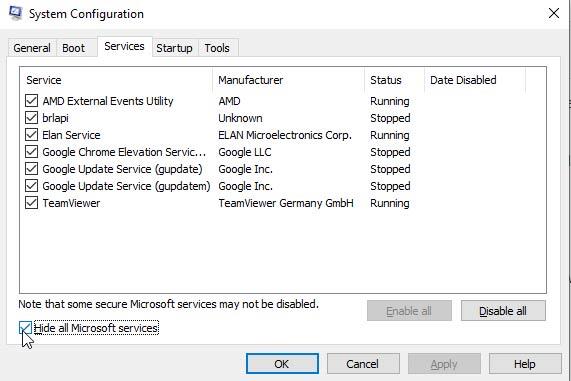
- Depois disso, abra o Gerenciador de Tarefas e no Comece aba. Em seguida, desative todos os programas de alto impacto.
- É isso. Agora, uma vez feito, reinicie o seu PC e tente instalar o Battle.net para verificar se agora você pode fazer isso ou não.
Correção 3: Verifique Iinternet Conexão
Sua Internet funciona sem problemas? Bem, esta é a pergunta que sempre pensamos quando estamos tentando acessar um jogo baseado em servidor. Isso ocorre porque esses jogos precisam de uma boa conexão com a Internet para funcionar bem continuamente.
Mas, se sua conexão com a Internet estiver oscilando ou tiver uma velocidade baixa, talvez você não consiga acessá-la ou até mesmo baixar nada. Além disso, há possibilidades de que, devido à sua conexão com a Internet, o battle.net não consiga instalar a versão mais recente do iniciador. Para verificar sua conexão, você deve acessar o site do testador de velocidade Ookla e verificar a velocidade do seu roteador.
Anúncios
Correção 4: Desligue e ligue seu roteador
Bem, caso você tenha verificado a velocidade de conectividade do seu roteador e descubra que ele não está fornecendo a velocidade que você precisa. Em seguida, recomendamos que você desligue e ligue o roteador e o modem, pois isso removerá os bugs e os arquivos temporários, se houver. O problema da Internet é corrigido na maioria das vezes apenas ligando e desligando o roteador.
No entanto, se estiver em condições muito infelizes, se o problema da Internet não for corrigido, sem mais delongas, entre em contato com seu provedor de ISP e peça para corrigir o problema de rede. Assim que o problema da Internet for corrigido pelo seu provedor de ISP, você verá que agora pode instalar o aplicativo battle.net da Blizzard no seu PC.
Correção 5: Exclua a pasta Blizzard Entertainment e Battle.Net.
Propaganda
Esse erro geralmente ocorre se você instalou anteriormente o aplicativo battle.net da Blizzard no seu dispositivo e esqueceu de remover as relíquias do aplicativo naquele momento. No entanto, existem muitos relatórios em que os usuários relataram que agora podem instalá-lo em seu dispositivo após remover a pasta Blizzard Entertainment e Battle.net. Então, para fazer isso, aqui estão os passos necessários:
Anúncios
- Inicialmente, pressione o botão Vitória+R botão para abrir a caixa Executar e procurar %LOCALAPPDATA%.
- Depois disso, localize o Battle.net, Blizzard, e/ou Blizzard Entertainment pastas e excluí-los.
- Em seguida, abra a caixa Executar novamente e repita o mesmo para %DADOS DO APLICATIVO%, %TEMP%, e %DADOS DO PROGRAMA%.
- Uma vez feito, verifique se agora você pode instalar o aplicativo battle.net da Blizzard ou não.
Correção 6: Liberar DNS
Para muitos usuários, liberar o DNS os ajudou a corrigir o problema. Então, você também deve tentar isso e ver se isso ajuda você também. No entanto, para fazer isso, você precisa seguir estas etapas:
- Em primeiro lugar, execute o prompt de comando usando direitos de administrador no seu PC com Windows.
- Depois disso, execute o comando:
ipconfig/flushdns
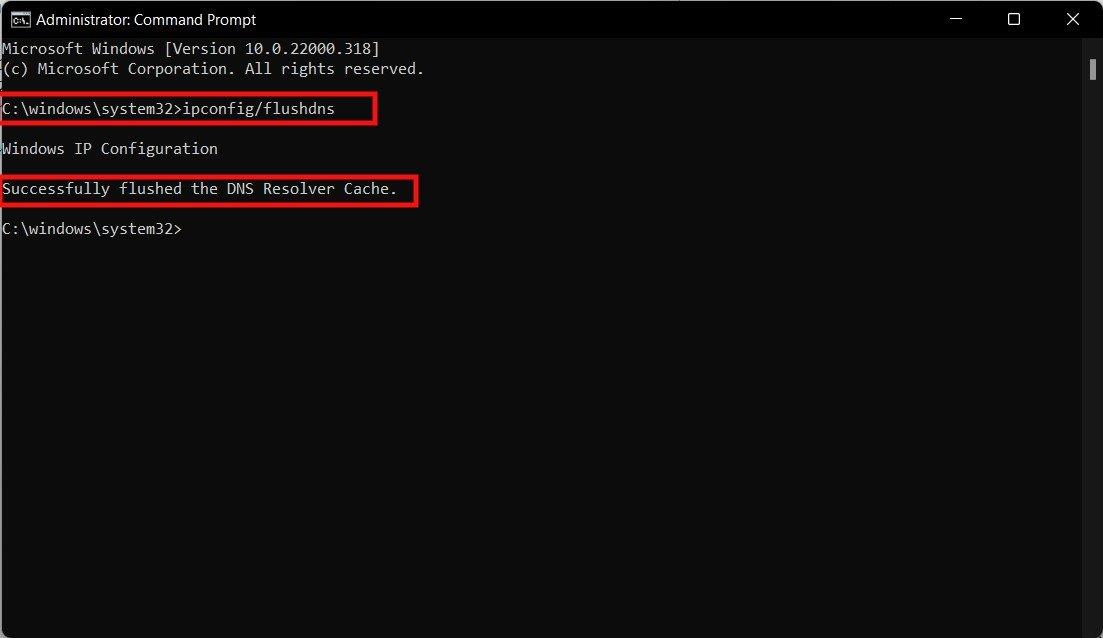
Correção 7: redefinir o repositório WMI
Há uma chance de haver interferência com o componente WMI (Instrumentação de Gerenciamento do Windows). Então, nesse caso, desativá-lo será a escolha certa para você. No entanto, há muitos casos em que os usuários acham isso muito útil; portanto, você também deve tentar isso, e aqui estão as etapas para fazer isso:
- Inicialmente, abra o prompt de comando usando os direitos de administrador.
- Depois disso, execute o comando:
net stop winmgmt
- Em seguida, ele pedirá para confirmar sua ação, pressione o botão S e digite a chave simultaneamente. Depois que o comando acima for executado com sucesso, inicie este comando e reinicie seu PC.
winmgmt /resetrepository
Correção 8: Desative o servidor VPN.
A maioria dos aplicativos baseados em servidor pode não funcionar corretamente quando você conecta um serviço VPN. Portanto, sugere-se desativá-lo e tentar instalar o battle.net da Blizzard novamente no seu PC. No entanto, caso você esteja usando o recurso VPN interno do Windows 11, siga estas etapas para desativar o servidor VPN no seu PC:
- Em primeiro lugar, abra a caixa Executar e procure por ms-settings:network-vpn.
- Agora, dentro do aplicativo Configurações, abra a guia VPN.
- Em seguida, pressione o botão remover para removê-lo do seu PC.
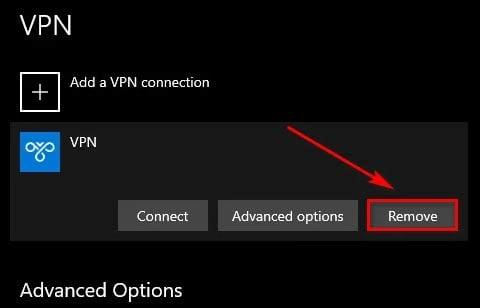
É isso. Agora, uma vez que as etapas acima mencionadas sejam executadas corretamente, você deve tentar instalar o battle.net novamente em seu PC.
Correção 9: Desative o servidor proxy.
Você também está usando o servidor proxy no seu PC? Nesse caso, sugerimos que você o desative, pois ele também pode ser o principal culpado por trás desse problema. Então, para fazer isso, você deve seguir os passos indicados:
- Em primeiro lugar, abra a caixa Executar e procure por configurações de ms: proxy de rede.
- Agora, dentro do aplicativo Configurações, abra a guia Proxy.
- Depois disso, navegue até o Servidor proxy manual seção, desmarque a caixa ao lado do Use um servidor proxy para LAN, e acertar o OK botão.
É isso. Os servidores Proxy são desabilitados em seu PC com Windows, e agora você precisa reiniciar seu sistema e tentar instalar o battle.net novamente em seu PC.
Correção 10: Redefinir o log TCP/IP
Às vezes, o parâmetro TCPIP ou DHCP será enraizado como a principal causa por trás desse erro. Isso força a rede WiFi a encerrar a conexão abruptamente. Portanto, redefinir o log TCP/IP no seu PC Windows novamente será a decisão certa para você. Portanto, vejamos as etapas que você precisa executar:
- O primeiro passo que você precisa fazer é abrir o cmd usando privilégios de administrador.
- Depois disso, execute o comando:
netsh int ip reset c:\resetlog.txt
É isso. Agora, aguarde alguns segundos até que o processo seja concluído. Uma vez feito isso, tente novamente instalar o aplicativo no seu PC e verifique se ele está sendo instalado agora ou ainda está travado.
Correção 11: desative o antivírus
Na maioria das vezes, ignoramos isso, mas sabendo sem saber, nosso Windows Defender pode bloquear a instalação do battle.net em nosso PC. Isso ocorre porque considera uma ameaça de terceiros e devido à qual não obterá os recursos necessários e falhará na instalação no seu PC. Portanto, ao instalar o iniciador, é melhor desativar o antivírus. Então, vamos dar uma olhada em como você faz isso:
- Em primeiro lugar, pressione Vitória+I para abrir o aplicativo Configurações do Windows.
- Depois disso, vá para o Configurações de privacidade aba e aperte o Segurança do Windows opção.
- Em seguida, clique em Abra a Segurança do Windows e alterne o botão para desligá-lo.
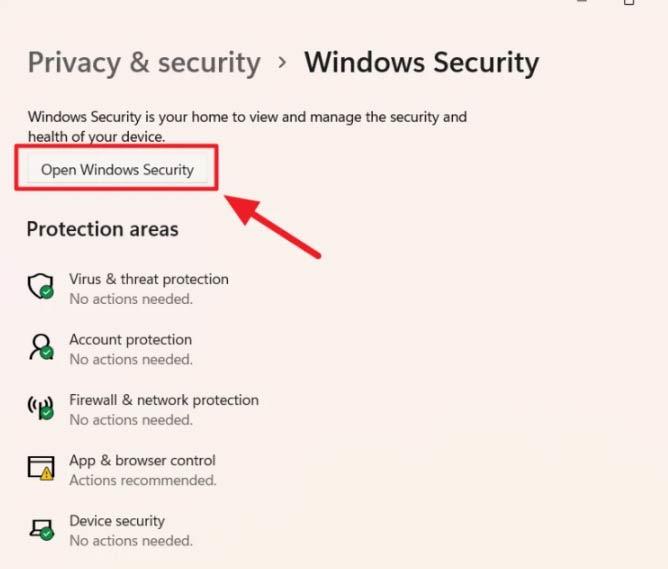
Depois de desabilitar com sucesso a Segurança do Windows no seu PC com Windows 11, tente novamente instalá-lo e verifique se o problema foi resolvido ou não.
Correção 12: alterar as configurações de DNS
Agora, se nada ajudar, há uma grande chance de que alterar suas configurações de DNS para o DNS do Google ajude a corrigir esse problema. Então, vamos dar uma olhada em como você faz isso.
- Em primeiro lugar, abra o Corre caixa e procure ncpa.cpl. Isso abrirá o Conexões de rede janela.
- Depois disso, na página seguinte, clique com o botão direito no nome de rede que você está usando atualmente e escolha o Propriedades opção na página suspensa.
- Agora, se uma janela de Controle de Conta de Usuário aparecer, pressione o botão Sim botão para conceder permissão.
- Em seguida, na janela de propriedades da rede, desloque o Rede aba.
- Depois disso, marque a caixa localizada na frente do Protocolo de Internet versão 4 (TCP/IPV4) situado dentro do Esta conexão usa os seguintes itens seção.
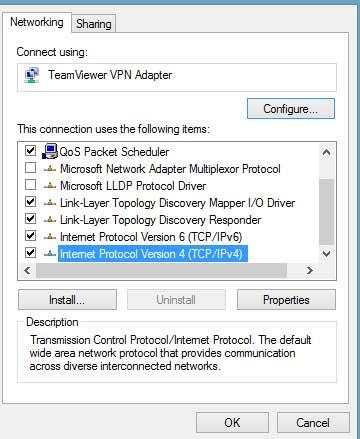
- Em seguida, acerte o Propriedades botão e navegue até o em geral aba.
- Agora, marque a caixa localizada ao lado do Use o seguinte endereço de servidor DNS e use o seguinte endereço DNS:
-
- Para preferido: 8.8.8.8
- Para alternativa: 8.8.4.4
É isso. Agora, salve as alterações feitas e reinicie seu PC com Windows 11. Em seguida, verifique novamente se agora você pode instalar o aplicativo battle.net ou não.
Correção 13: redefinir as configurações de rede
Se o problema não for corrigido mesmo depois de alterar as configurações de DNS, sugerimos que você tente redefinir a configuração de rede no seu PC. No entanto, para fazer isso, aqui estão as etapas necessárias que você precisa seguir:
- Inicialmente, abra o prompt de comando usando os direitos de administrador.
- Em seguida, execute os comandos fornecidos um por um:
ipconfig /flushdns nbtstat -R nbtstat -RR netsh int reset all netsh int ip reset netsh winsock reset
Correção 14: Redefinir o driver do adaptador de rede
Portanto, se você tentou todas as correções mencionadas anteriormente, mas ainda acabou recebendo o mesmo erro, por último, sugiro que você tente redefinir seu adaptador de rede, pois isso pode ajudá-lo, porque há muitos relatórios que afirmam que isso os ajuda para corrigir este tipo de problemas. Então, você também deve tentar isso; aqui estão os passos para fazê-lo:
- Em primeiro lugar, abra a Run Box pressionando o botão Vitória+R botão completamente.
- Depois disso, procure devmgmt.msc. Isso abrirá o Gerenciador de Dispositivos.
- Em seguida, expanda o Adaptador de rede guia e clique com o botão direito do mouse no Adaptador sem fio. Em seguida, selecione o Propriedades opção.
- Agora, mude para o Condutor aba e aperte o Desinstalar dispositivo botão.
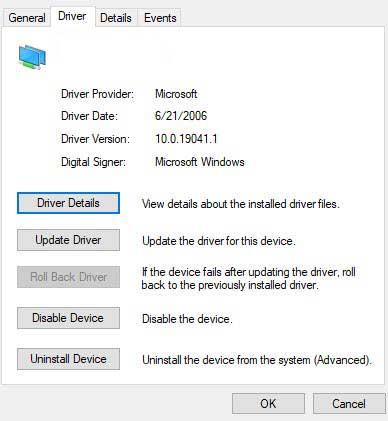
- É isso. Agora, para reinstalá-lo, basta reiniciar o sistema.
Leia também: Correção: Falha do aplicativo Battle.net no Windows 11
Da mesa do autor
Portanto, esses foram os métodos que você pode tentar corrigir se não conseguir instalar o inicializador da Blizzard ou não no seu PC. Esperamos que as correções mencionadas acima tenham ajudado você. Mas, de alguma forma, se você ainda estiver recebendo o mesmo erro, sugerimos que você entre em contato com a equipe de suporte oficial da Blizzard e peça ajuda. No entanto, se você gostou deste guia, faça um comentário seguro abaixo.
